Tutoriel: comment consulter Google Maps sur Android en mode hors ligne
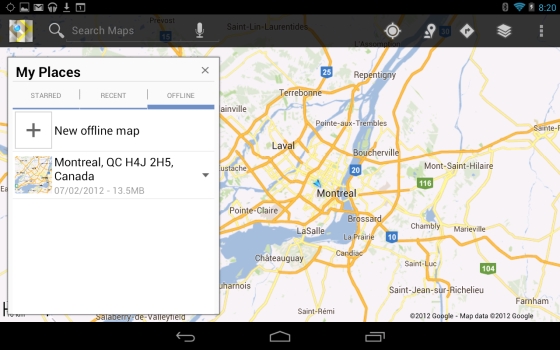
La nouvelle est passée un peu dans l’ombre de toutes les nombreuses annonces de la semaine dernière au Google I/O, mais Google a probablement lancé l’une des mises à jour les plus importantes de la courte histoire de Maps pour Android. Depuis Maps 6.9, les utilisateurs peuvent désormais officiellement (sans passer par le Google Labs) enregistrer des cartes localement sur leur appareil afin de s’en servir même sans connexion Internet. Voici comment.
1. Mettre Google Maps à jour
Pour fonctionner, vous devez posséder la version 6.9 de Google Maps, disponible dans la boutique Google Play. Dirigez-vous vers Google Play, et recherchez Google Maps. Si l’option de mettre l’application à jour vous est offerte, sélectionnez-la. Sinon, vous êtes probablement déjà à jour.
2. Dirigez-vous vers la ville que vous voulez enregistrer
Avec une connexion Internet, trouvez la ville que vous désirez sauvegarder hors ligne, comme vous le feriez normalement en utilisant l’outil de recherche.
3. Sélectionnez « Rendre disponible hors connexion » dans les paramètres 

Ouvrez les paramètres de l’application en utilisant le bouton menu de votre téléphone Android, et sélectionnez « Rendre disponible hors connexion » en français, ou « Make available offline » en anglais. Si vous possédez un appareil de type Nexus, ce bouton devrait plutôt être logiciel, et accessible en haut à droite de l’écran.
4. Sélectionnez la zone désirée 

Un carré sera présenté par-dessus la carte. Ce carré représente la grosseur de la carte à enregistrer localement. Avant d’effectuer un zoom-out sur tout le Canada, notez au bas du carré la taille de la carte sélectionnée. L’île de Montréal prend par exemple environ 13 Mo. Malheureusement, il n’est pas possible pour le moment d’enregistrer la carte sur une carte SD.
5. Terminez l’opération
Une fois la zone choisie, appuyez sur Done en anglais, ou OK en français, votre carte se téléchargera. Cette fenêtre affichera par la suite toutes les cartes que vous aurez enregistrées, et il sera possible de les effacer ensuite pour économiser de l’espace, à la fin de votre voyage, par exemple.
6. Affichez la liste hors connexion
À partir de maintenant, vous pourrez avoir accès à ces cartes en sélectionnant dans les paramètres « Afficher la liste hors connexion », ou « Show offline list ». Malheureusement, il n’est pas possible pour le moment d’effectuer de recherche dans les cartes hors ligne, et il ne semble pas non plus possible de profiter de la navigation hors ligne, comme c’est possible de le faire avec les téléphones de Nokia, par exemple. On espère que cette dernière fonction sera ajoutée rapidement.

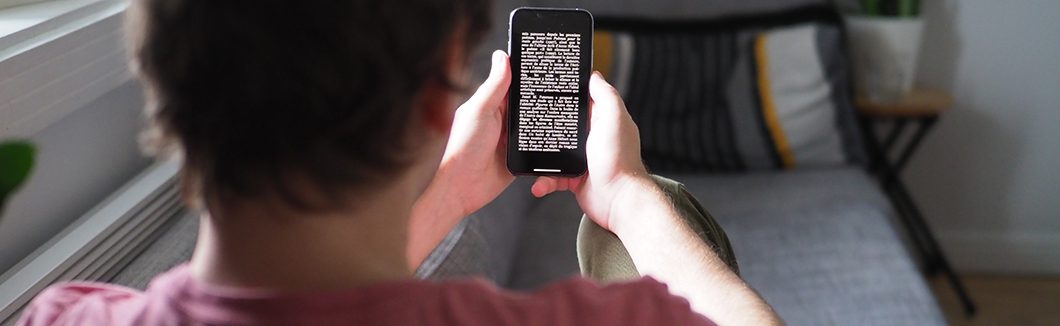
 RSS - Posts
RSS - Posts
3 commentaires